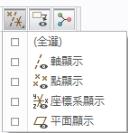活塞零件工程圖
在拭除模型或關閉應用程式之前,Creo 會將模型保留在暫存記憶體中。
1. 在未開啟模型的情況下,於
「首頁」(Home) 標籤,按一下
 「拭除不顯示的」(Erase Not Displayed)
「拭除不顯示的」(Erase Not Displayed)。
「拭除未顯示的」(Erase Not Displayed) 對話方塊開啟。
2. 按一下「確定」(OK)。
3. 在
Creo Parametric 中,將
工作目錄設定為
<已下載檔案位置> > Exercise 5。
4. 按一下「新建」(New)。「新建」(New) 對話方塊開啟。
a. 在「類型」(Type) 下,按一下「工程圖」(Drawing)。
b. 在「檔案名稱」(File name) 方塊中,鍵入 Piston。
c. 清除「使用預設範本」(Use default template) 核取方塊。
d. 按一下「確定」(OK)。「新工程圖」(New Drawing) 對話方塊開啟。
5. 在「新工程圖」(New Drawing) 對話方塊中,執行下列操作:
a. 在「預設模型」(Default Model) 下,按一下「瀏覽」(Browse)。從「開啟」(Open) 對話方塊中選取 piston.prt,並按一下「開啟」(Open)。
b. 在「指定範本」(Specify Template) 下,選取「格式空白」(Empty with format)。
c. 在「格式」(Format) 下,按一下「瀏覽」(Browse)。從「開啟」(Open) 對話方塊中按一下「共用資料夾」(Common Folders) 下的「工作目錄」(Working Directory)。選取 a2_part.frm 並按一下「開啟」(Open)。
d. 按一下「確定」(OK)。
6. 在圖形視窗中,按一下滑鼠右鍵並按一下「一般視圖」(General View)。「選取總合狀態」(Select Combined State) 對話方塊隨即開啟。
7. 請確保已選取「無組合狀態」(No Combined State) 選項並按一下「確定」(OK)。
8. 按一下圖形視窗,定義新工程圖視圖的「中心點」。「工程圖視圖」(Drawing View) 對話方塊即會開啟。
9. 在「視圖定向」(View Orientation) 下,從「模型視圖名稱」(Model view names) 清單方塊中選取 TOP 並按一下「確定」(OK)。
10. 如果顯示基準顯示,請在圖形中工具列中按一下

「基準顯示篩選器」(Datum Display Filters) 上的
「(全選)」((Select All)) 以清除所有基準顯示。
11. 在選取第一個視圖的情況下,按一下滑鼠右鍵並按一下「投影視圖」(Projection View)。按一下圖形視窗,將投影的視圖放置在第一個視圖下。
12. 在選取第二個視圖的情況下,按一下滑鼠右鍵並按一下「投影視圖」(Projection View)。按一下圖形視窗,將投影的視圖放置在第二個視圖的右側。
13. 再次選取第二個視圖,按一下滑鼠右鍵並選擇「投影視圖」(Projection View)。按一下圖形視窗,將投影的視圖放置在第二個視圖的左側。
14. 選取全部四個視圖,按一下滑鼠右鍵並按一下「內容」(Properties)。「工程圖視圖」(Drawing View) 對話方塊即會開啟。
15. 在「視圖顯示選項」(View display options) 下,從「顯示樣式」(Display Style) 清單中選取「消隱」(No Hidden)。
16. 按一下「確定」(OK)。
 「拭除不顯示的」(Erase Not Displayed)。「拭除未顯示的」(Erase Not Displayed) 對話方塊開啟。
「拭除不顯示的」(Erase Not Displayed)。「拭除未顯示的」(Erase Not Displayed) 對話方塊開啟。 「拭除不顯示的」(Erase Not Displayed)。「拭除未顯示的」(Erase Not Displayed) 對話方塊開啟。
「拭除不顯示的」(Erase Not Displayed)。「拭除未顯示的」(Erase Not Displayed) 對話方塊開啟。 「拭除不顯示的」(Erase Not Displayed)。「拭除未顯示的」(Erase Not Displayed) 對話方塊開啟。
「拭除不顯示的」(Erase Not Displayed)。「拭除未顯示的」(Erase Not Displayed) 對話方塊開啟。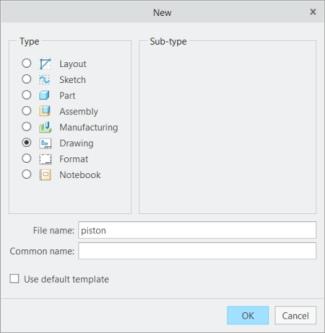
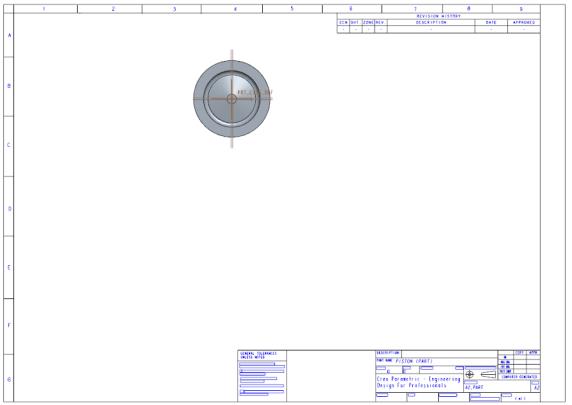
 「基準顯示篩選器」(Datum Display Filters) 上的「(全選)」((Select All)) 以清除所有基準顯示。
「基準顯示篩選器」(Datum Display Filters) 上的「(全選)」((Select All)) 以清除所有基準顯示。